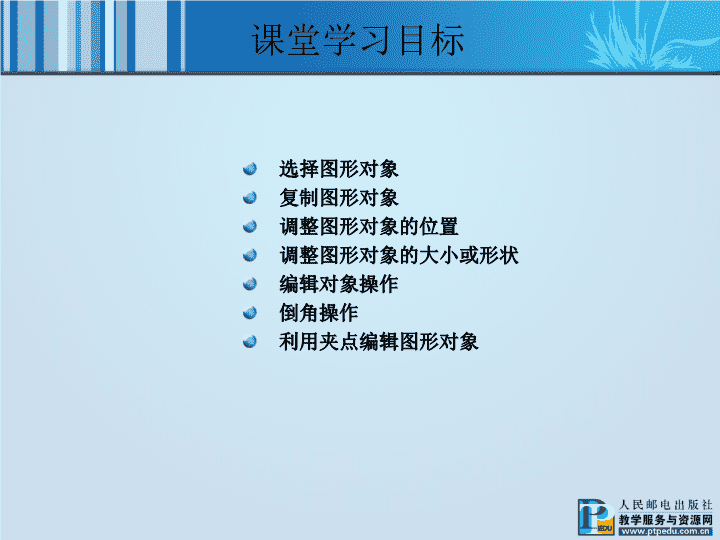- 3.46 MB
- 2022-04-22 发布
- 1、本文档由用户上传,淘文库整理发布,可阅读全部内容。
- 2、本文档内容版权归属内容提供方,所产生的收益全部归内容提供方所有。如果您对本文有版权争议,请立即联系网站客服。
- 3、本文档由用户上传,本站不保证质量和数量令人满意,可能有诸多瑕疵,付费之前,请仔细阅读内容确认后进行付费下载。
- 网站客服QQ:403074932
n第4章 编辑建筑图形本章简介:本章主要介绍如何对建筑图形进行选择和编辑,如复制图形对象、调整图形对象的位置、调整图形对象的大小或形状、编辑对象操作、倒角操作等。本章介绍的知识可帮助用户学习如何在基本建筑图形上进行编辑,以获取所需的图形,从而能够快速完成一些复杂的建筑工程图的图形绘制。n课堂学习目标选择图形对象复制图形对象调整图形对象的位置调整图形对象的大小或形状编辑对象操作倒角操作利用夹点编辑图形对象n4.1绘制完整的会议室桌椅布置图形操作目的操作步骤相关工具n4.1.1操作目的综合运用“复制”命令、“旋转”命令、“移动”命令和“镜像”命令绘制完整的会议室桌椅布置图形。完整的会议室桌椅布置图形效果图n4.1.2操作步骤123n4.1.3相关工具1.选择图形对象AutoCAD2008提供了多种选择对象的方法,在通常情况下,可以通过鼠标逐个点选被编辑的对象,也可以利用矩形窗口、交叉矩形窗口选取对象,同时还可以利用多边形窗口、交叉多边形窗口、选择栏等方法选取对象。选择单个对象利用矩形窗口选择对象利用交叉矩形窗口选择对象利用多边形窗口选择对象利用交叉多边形窗口选择对象利用折线选择对象选择最后创建的对象快速选择对象n2.移动或复制图形对象复制对象启用命令方法如下。工具栏:“修改”工具栏中的“复制”按钮。菜单命令:“修改>复制”。命令行:copy。移动对象利用“移动”命令可平移所选的图形对象,而不改变该图形对象的方向和大小。若想将图形对象精确地移动到指定位置,可以使用捕捉、坐标、对象捕捉等辅助功能。启用命令方法如下。工具栏:“修改”工具栏中的“移动”按钮。菜单命令:“修改>移动”。命令行:m(move)。n3.镜像图形对象绘置图形的过程中经常会遇到绘制对称图形的情况,这时可以利用“镜像”命令来绘制图形。启用“镜像”命令时,可以任意定义两点作为对称轴线来镜像对象,同时也可以选择删除或保留原来的对象。启用命令的方法如下。工具栏:“修改”工具栏中的“镜像”按钮。菜单命令:“修改>镜像”。命令行:mi(mirror)。n4.旋转图形对象利用“旋转”命令可以将图形对象绕某一基点旋转,从而改变图形对象的方向。用户可以通过指定基点,然后输入旋转角度来转动图形对象;也可以以某个方位作为参照,然后选择一个新对象或输入一个新角度值来指明要旋转到的位置。启用命令的方法如下。工具栏:“修改”工具栏中的“旋转”按钮。菜单命令:“修改>旋转”。命令行:ro(rotate)。n5.偏移、阵列和对齐图形对象偏移对象启用命令的方法如下。工具栏:“修改”工具栏中的“偏移”按钮。菜单命令:“修改>偏移”。命令行:o(offset)。阵列对象启用命令的方法如下。工具栏:“修改”工具栏中的“阵列”按钮。菜单命令:“修改>阵列”。命令行:ar(array)。矩形阵列“阵列”对话框中各选项的功能如下。(1)“选择对象”按钮:单击该按钮,可选择要进行阵列的图形对象,完成后按Enter键结束。(2)“行”数值框:用于输入阵列对象的行数。(3)“列”数值框:用于输入阵列对象的列数。n4.1.4实战演练-绘制衣柜图形利用“矩形”工具、“阵列”工具和“旋转”工具完成衣柜图形的绘制。效果图n4.2绘制3人沙发图形操作目的操作步骤相关工具n4.2.1操作目的利用“拉伸”命令、“移动”命令和“复制”命令综合绘制3人沙发图形。3人沙发图形效果图n4.2.2操作步骤1234n4.2.3相关工具1.拉长图形对象利用“拉长”命令,可以延伸或缩短非闭合直线、圆弧、非闭合多段线、椭圆弧、非闭合样条曲线等图形对象的长度,也可以改变圆弧的角度。启用命令的方法如下。菜单命令:“修改>拉长”。命令行:len(lengthen)。n2.拉伸图形对象利用“拉伸”命令可以在一个方向上按用户所指定的尺寸拉伸、缩短和移动对象。该命令通过改变端点的位置来拉伸或缩短图形对象,编辑过程中除被伸长、缩短的对象外,其他图形对象间的几何关系将保持不变。可进行拉伸的对象有圆弧、椭圆弧、直线、多段线线段、二维实体、射线、宽线、样条曲线等。启用命令的方法如下。工具栏:“修改”工具栏中的“拉伸”按钮。菜单命令:“修改>拉伸”。命令行:s(stretch)。n3.缩放图形对象“缩放”命令可以按照用户的需要将对象按指定的比例因子相对于基点放大或缩小,这是一个非常有用的命令,熟练使用该命令可以节省用户的绘图时间。启用命令的方法如下。工具栏:“修改”工具栏中的“缩放”按钮。菜单命令:“修改>缩放”。命令行:sc(scale)。n4.修剪对象“修剪”命令是比较常用的编辑工具。在绘制图形对象时,一般是先粗略绘制一些图形对象,然后利用“修剪”命令将多余的线段修剪掉。启用命令的方法如下。工具栏:“修改”工具栏中的“修剪”按钮。菜单命令:“修改>修剪”。命令行:tr(trim)。n5.延伸对象利用“延伸”命令可以将线段、曲线等对象延伸到一个边界对象,使其与边界对象相交。有时边界对象可能是隐含边界,这时对象延伸后并不与边界对象直接相交,而是与边界对象的隐含部分相交。启用命令的方法如下。工具栏:“修改”工具栏中的“延伸”按钮。菜单命令:“修改>延伸”。命令行:ex(extend)。n6.打断对象AutoCAD提供了两种用于打断对象的命令:“打断”命令和“打断于点”命令。可以进行打断操作的对象有直线、圆、圆弧、多段线、椭圆、样条曲线等。“打断”命令启用命令方法如下。工具栏:“修改”工具栏中的“打断”按钮。菜单命令:“修改>打断”。命令行:br(break)。“打断于点”命令“打断于点”命令用于打断所选的对象,使之成为两个对象,但不删除其中的部分。单击“修改”工具栏中的“打断于点”按钮,启用“打断于点”命令,将多段线打断。n7.合并对象利用“和并”命令可以将直线、多段线、圆弧、椭圆弧、样条曲线等独立的线段合并为一个对象。启用命令的方法如下。工具栏:“修改”工具栏中的“合并”按钮。菜单命令:“修改>”。命令行:j(join)。n8.分解对象利用“分解”命令可以把复杂的图形对象或用户定义的块分解成简单的基本图形对象。启用命令的方法如下。工具栏:“修改”工具栏中的“”按钮。菜单命令:“修改>”。命令行:x(explode)。n9.删除对象利用“删除”命令,用户可以删除那些多余无用的图形对象。启用命令的方法如下。工具栏:“修改”工具栏中的“删除”按钮。菜单命令:“修改>删除”。命令行:erase。n4.2.4实战演练-绘制电视机图形利用“修剪”工具绘制电视机图形。效果图n4.3绘制单人沙发图形操作目的操作步骤相关工具n4.3.1操作目的利用“多段线”命令、“矩形”命令和“圆角”命令绘制单人沙发图形。单人沙发图形效果图n4.3.2操作步骤123n4.3.3相关工具1.倒棱角在AutoCAD中,利用“倒角”命令可以进行倒棱角操作。启用命令的方法如下。工具栏:“修改”工具栏中的“”按钮。菜单命令:“修改>倒角”。命令行:cha(chamfer)。n2.倒圆角通过倒圆角可以方便、快速地在两个图形对象之间绘制光滑的过渡圆弧线。在AutoCAD中利用“圆角”命令即可进行倒圆角操作。启用命令的方法如下。工具栏:“修改”工具栏中的“圆角”按钮。菜单命令:“修改>圆角”。命令行:f(fillet)。n4.3.4实战演练-绘制靠背椅图形使用“多线段”工具、“直线”工具、“圆”工具、“修剪”工具、镜像工具以及删除工具来完成靠背椅图形的绘制。效果图n4.4综合演练-绘制浴巾架图形利用“直线”工具、“矩形”工具、“偏移”工具和“圆角”工具完成浴巾架图形的绘制。效果图n4.5综合演练-绘制住宅平面布置图形利用“移动”命令、“旋转”命令、“镜像”命令、“矩形”命令和“复制”命令完成住宅楼平面布置图图形的绘制。效果图